超算互联网(SCNet)使用教程
1.超算互联网网址
2.算力租用
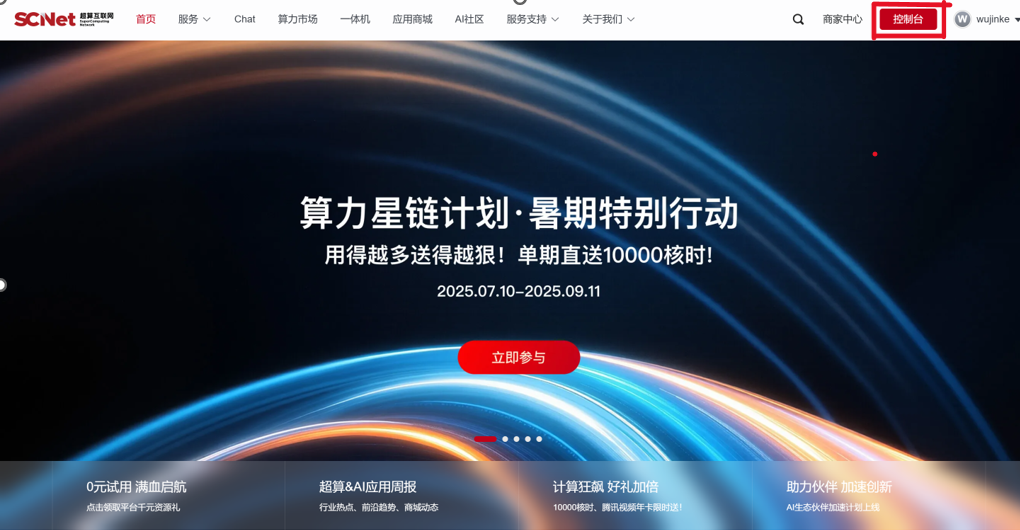
登录后点击控制台,并选择notebook进行创建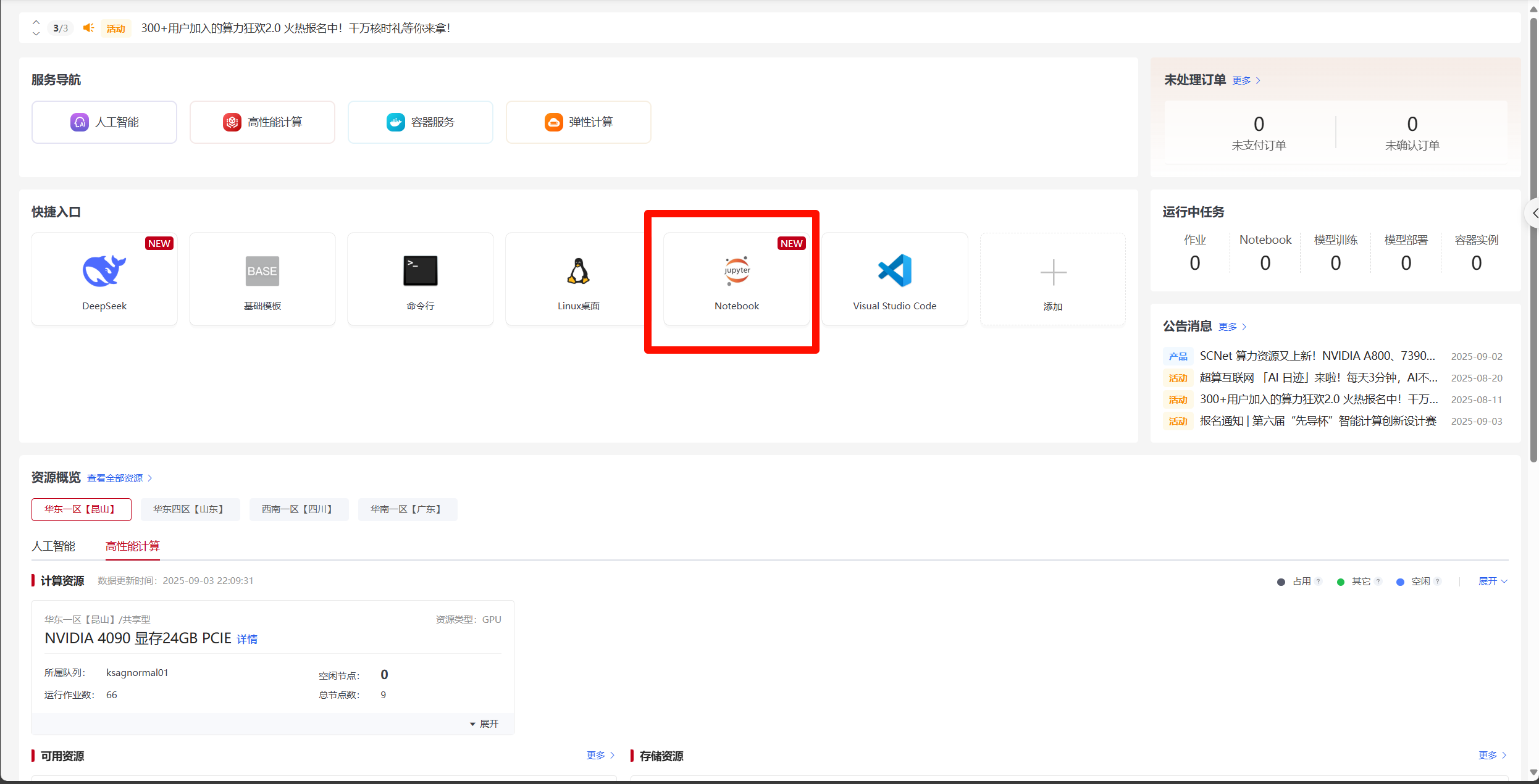
页面展示了能够提供的显卡,目前可以使用4090,L20,A800,建议大家选择L20,性能不错切性价比高。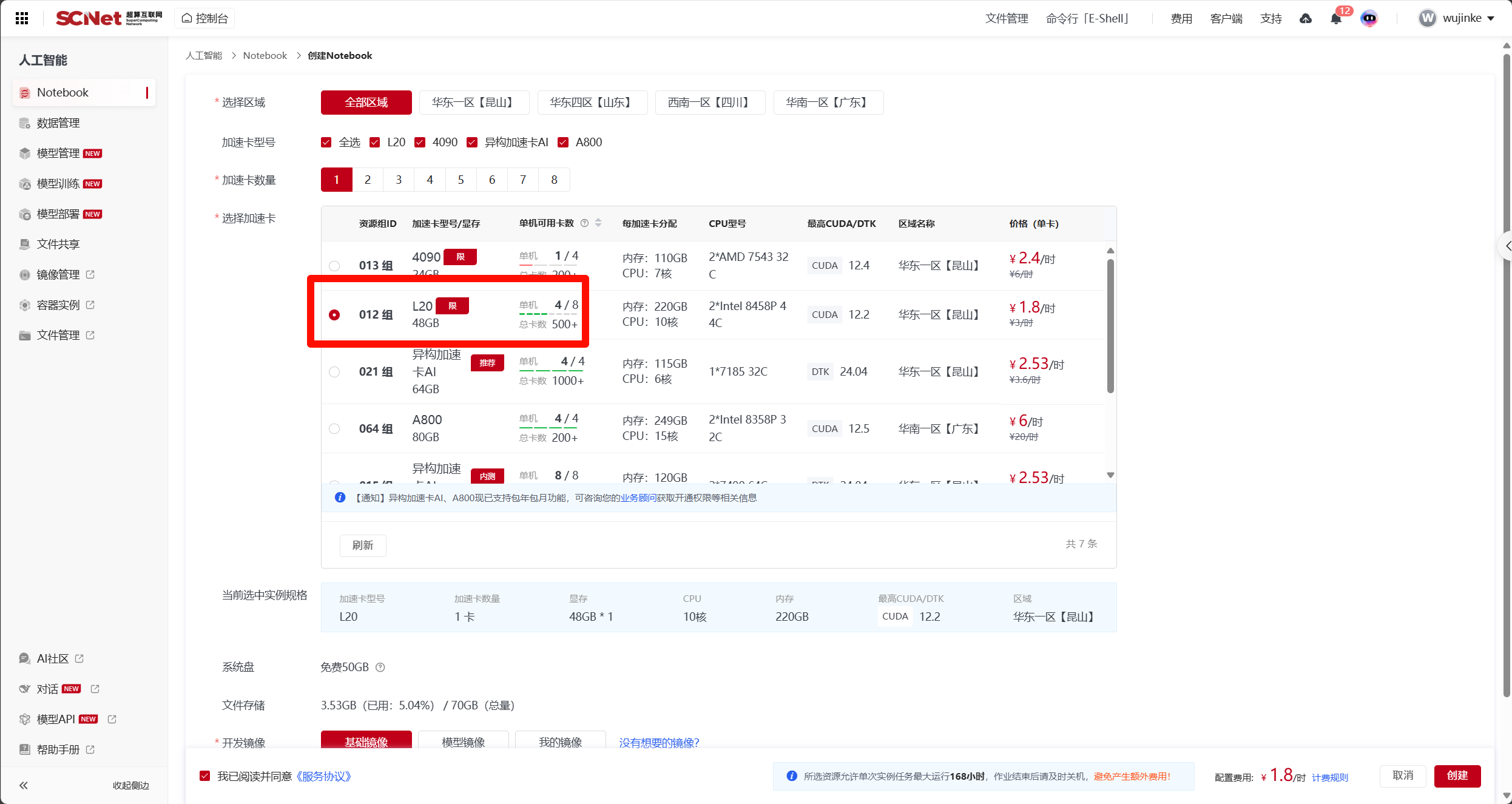
3.开发镜像
选择好了算力后需要为所租用的算计进行开发环境的搭建
镜像的意思就是提前帮你下载搭建好相应的环境,感兴趣的同学也可以探索其他镜像,如大模型相关训练,这里只介绍Pytorch相关环境搭建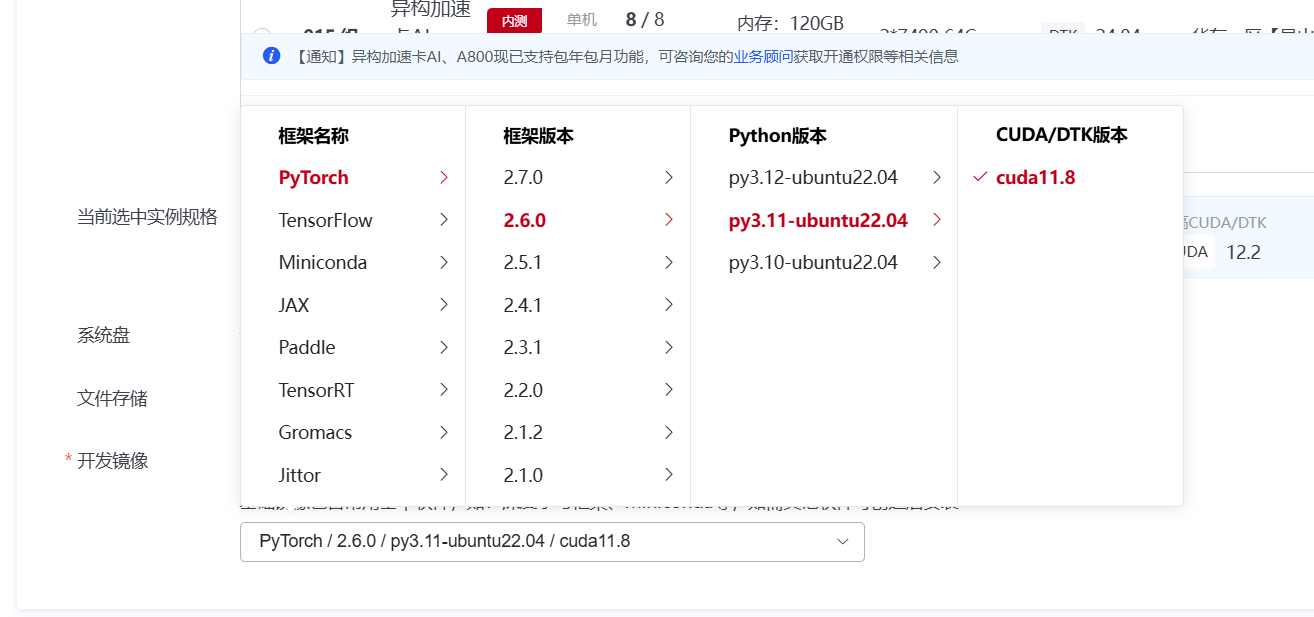
我选择的镜像是比较稳定的版本,选择好后点击创建
4.使用方法
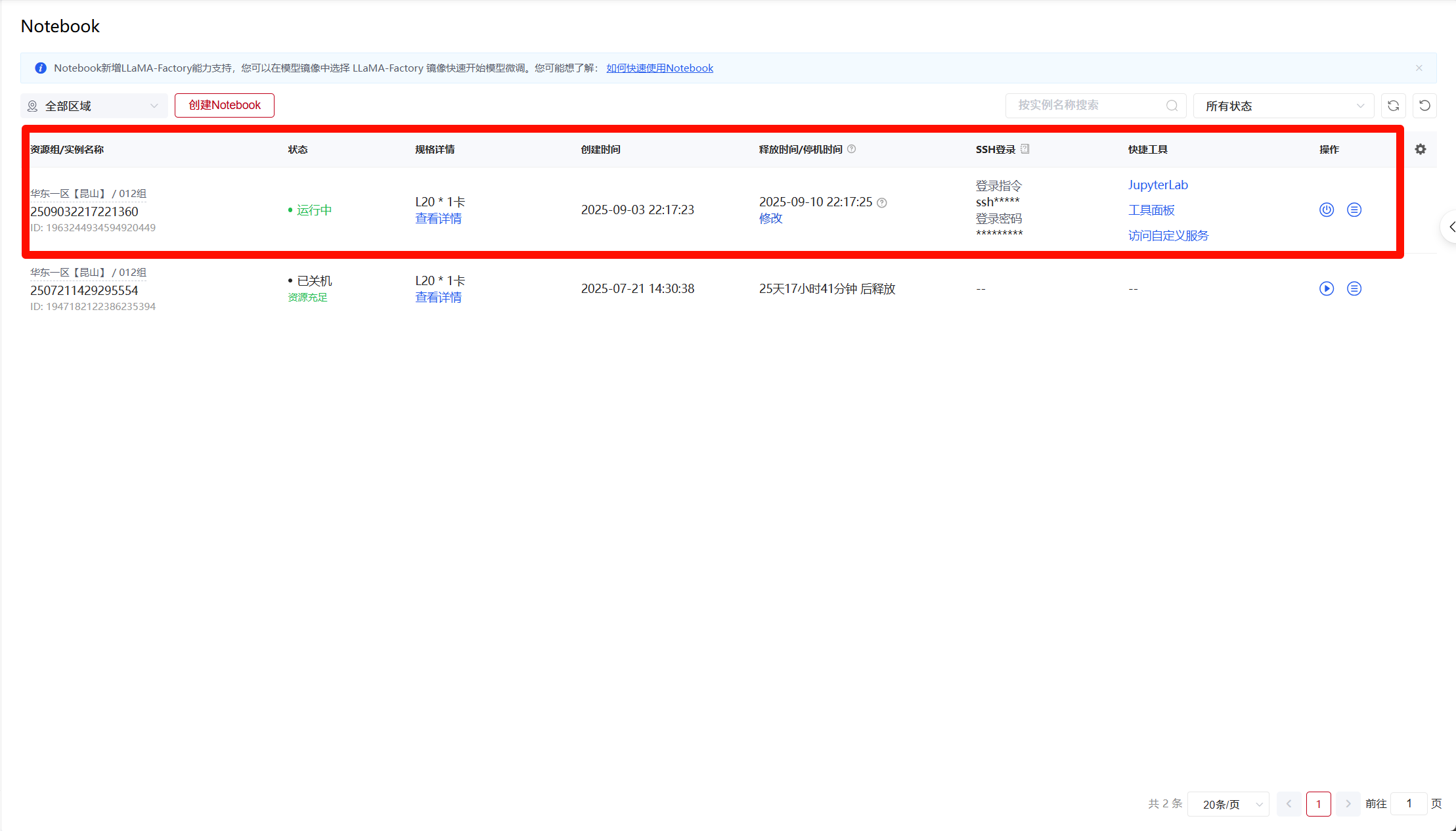
目前这个状态即为创建好环境并正在运行
点击Jupyterlab进行进一步使用,大家也可以通过ssh远程连接vscode,pycharm等IDE,这里不做介绍,有兴趣可以参考VSCode远程连接AutoDL服务器详细教程_vscode+ssh+autodl-CSDN博客
大家注意个人文件请存放在private data中,防止信息泄露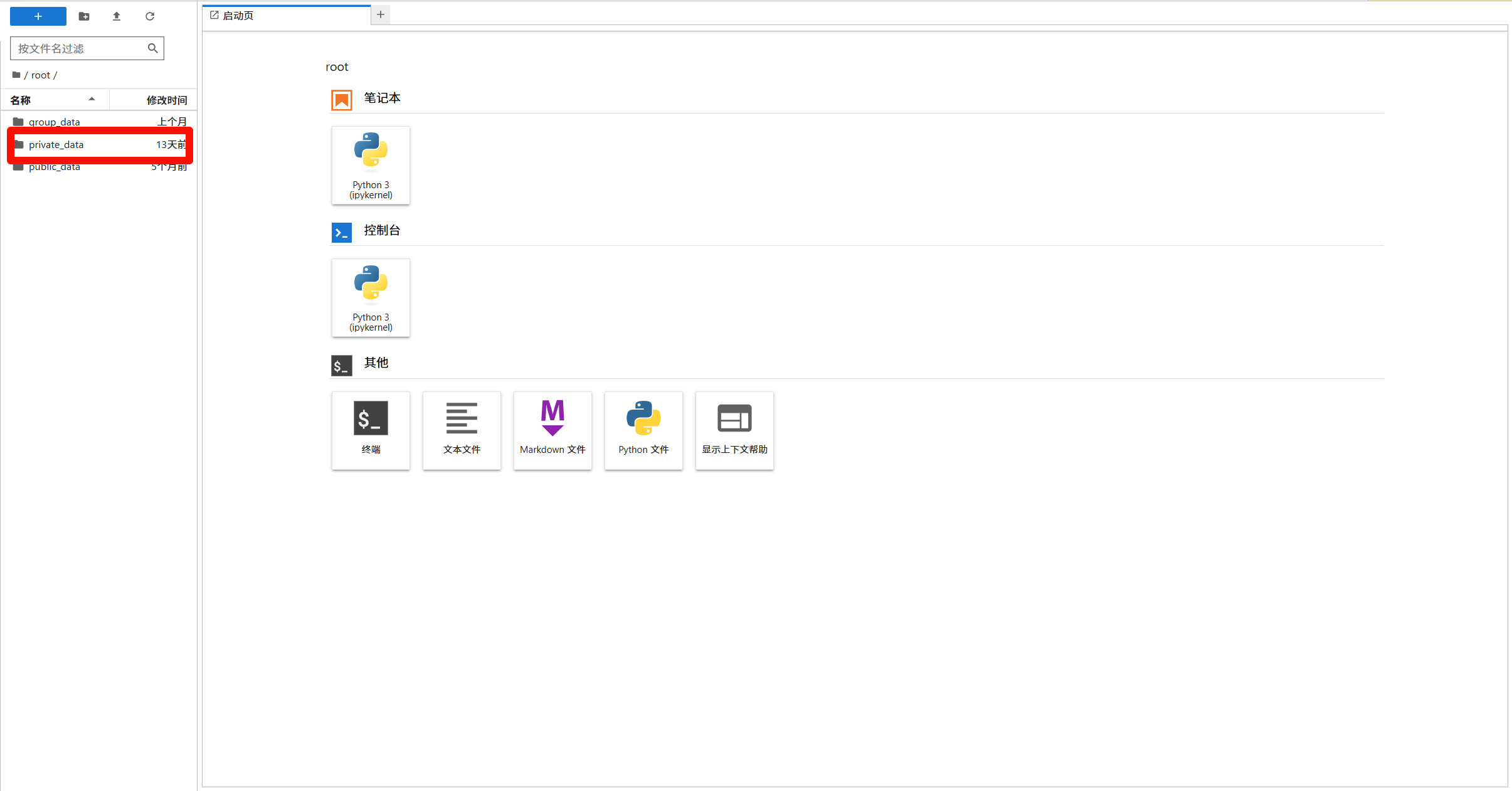
目前python3这个内核已经是可以使用的Pytorch虚拟环境,所谓虚拟环境,主要是由于不同的python项目可能需要不同版本的软件包,可能会出现兼容性错误,所以可以通过conda虚拟环境为每个python项目使用的软件包隔离起来,当然也可以多个项目使用同一个虚拟环境。
大家在安装anaconda时可以了解一下,python的anaconda作用_anaconda是什么,是干嘛用的,与python的区别是什么?-CSDN博客
由于本课程推荐大家使用李沐老师的课程进行参考学习,所以这里重新搭建一个李沐老师课程专用环境。《动手学深度学习》 — 动手学深度学习 2.0.0 documentation
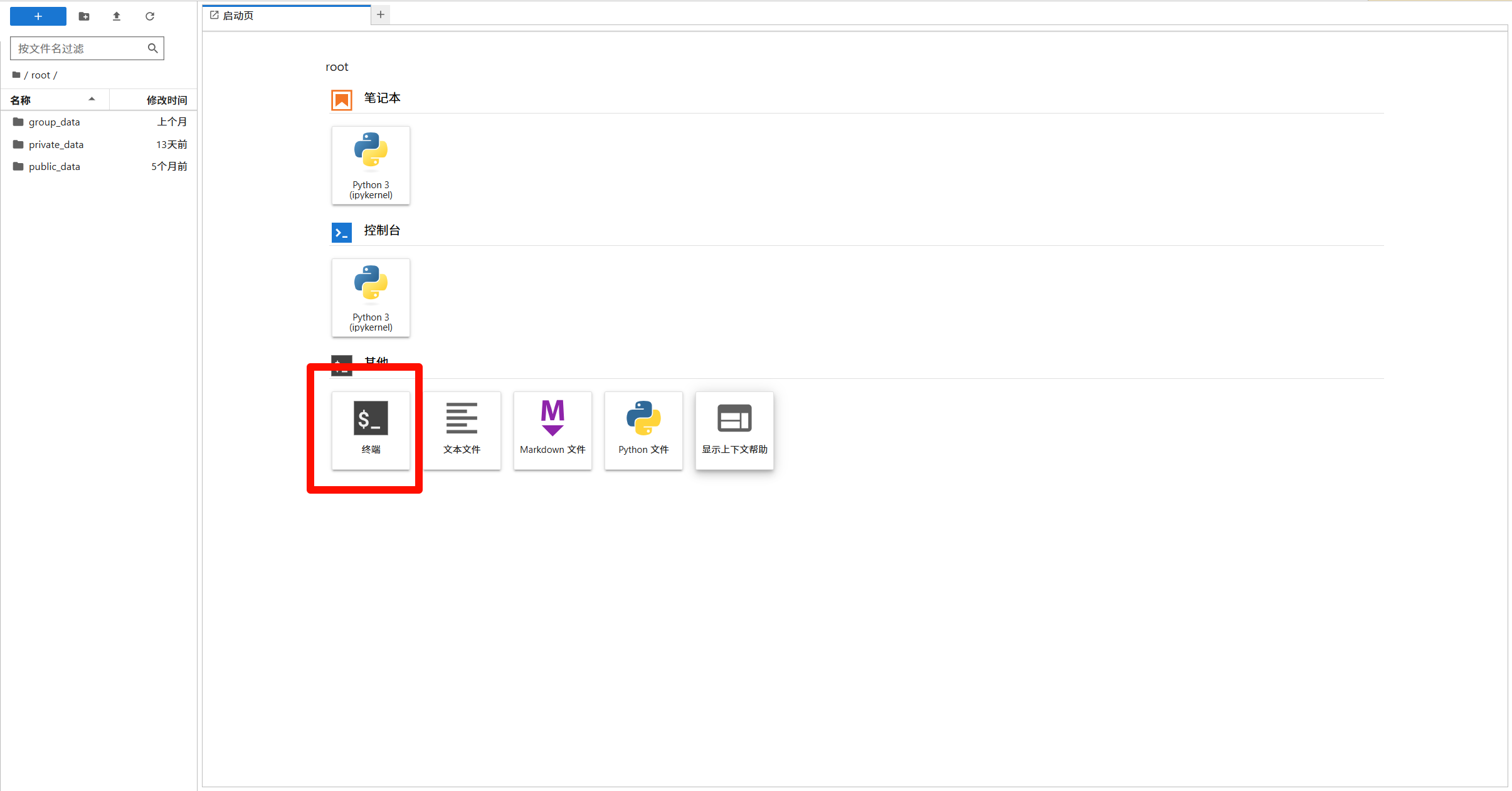
在终端中新建一个conda环境,课程网站其实有安装介绍,大家可以先自行探索熟悉相应操作再对照我的教程
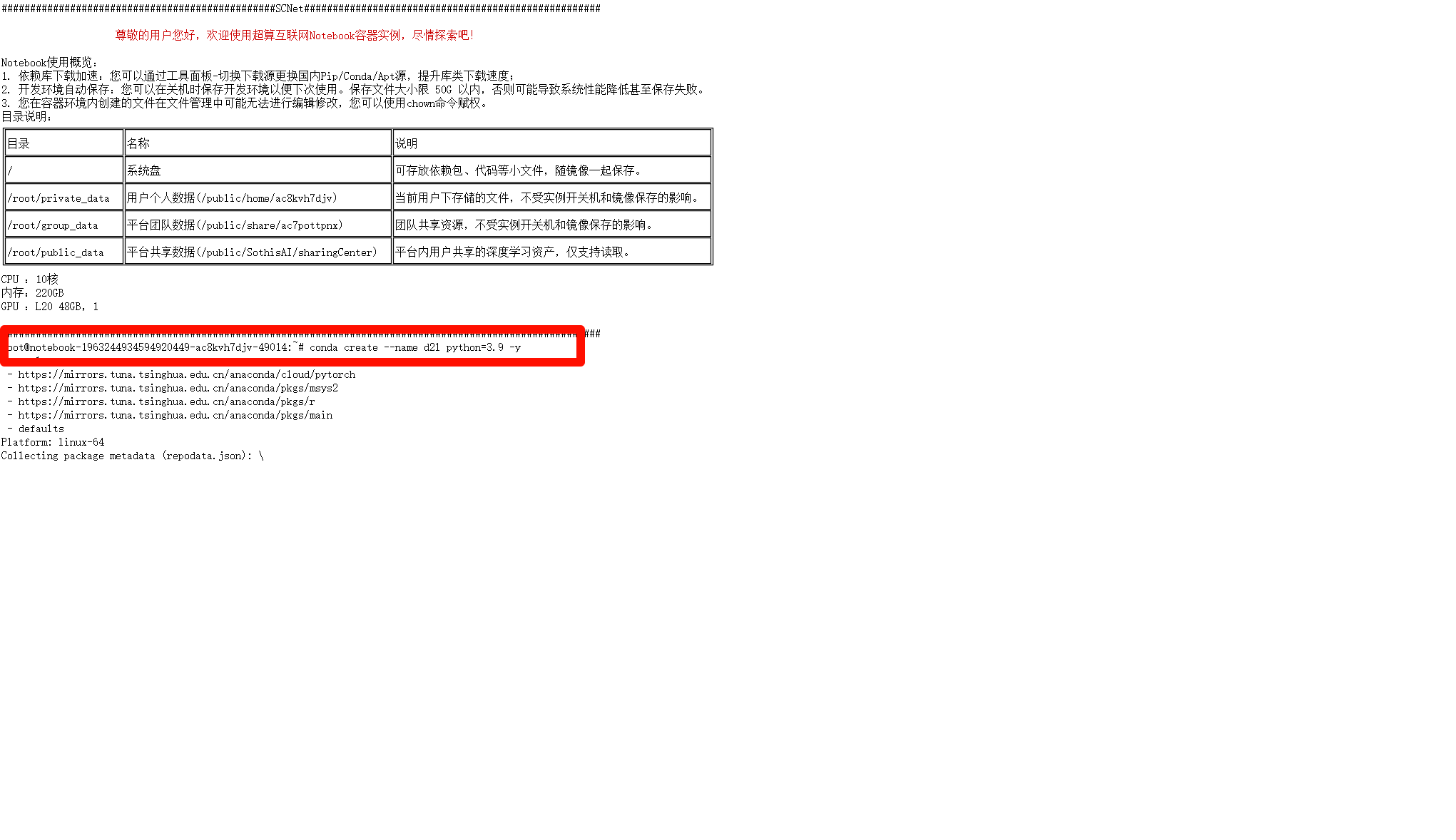
安装完后建议先执行conda init 并重启终端,否则可能报错。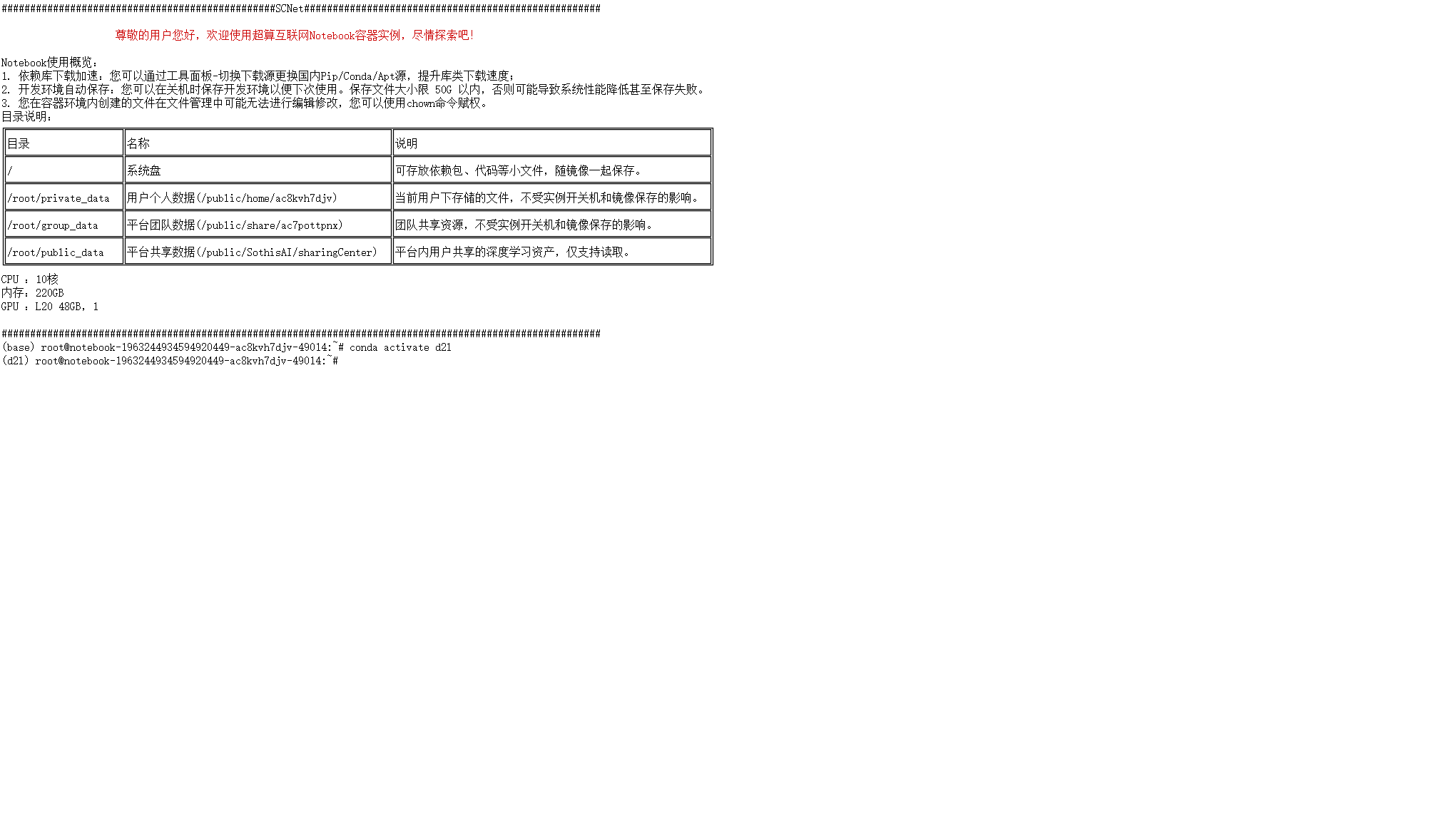
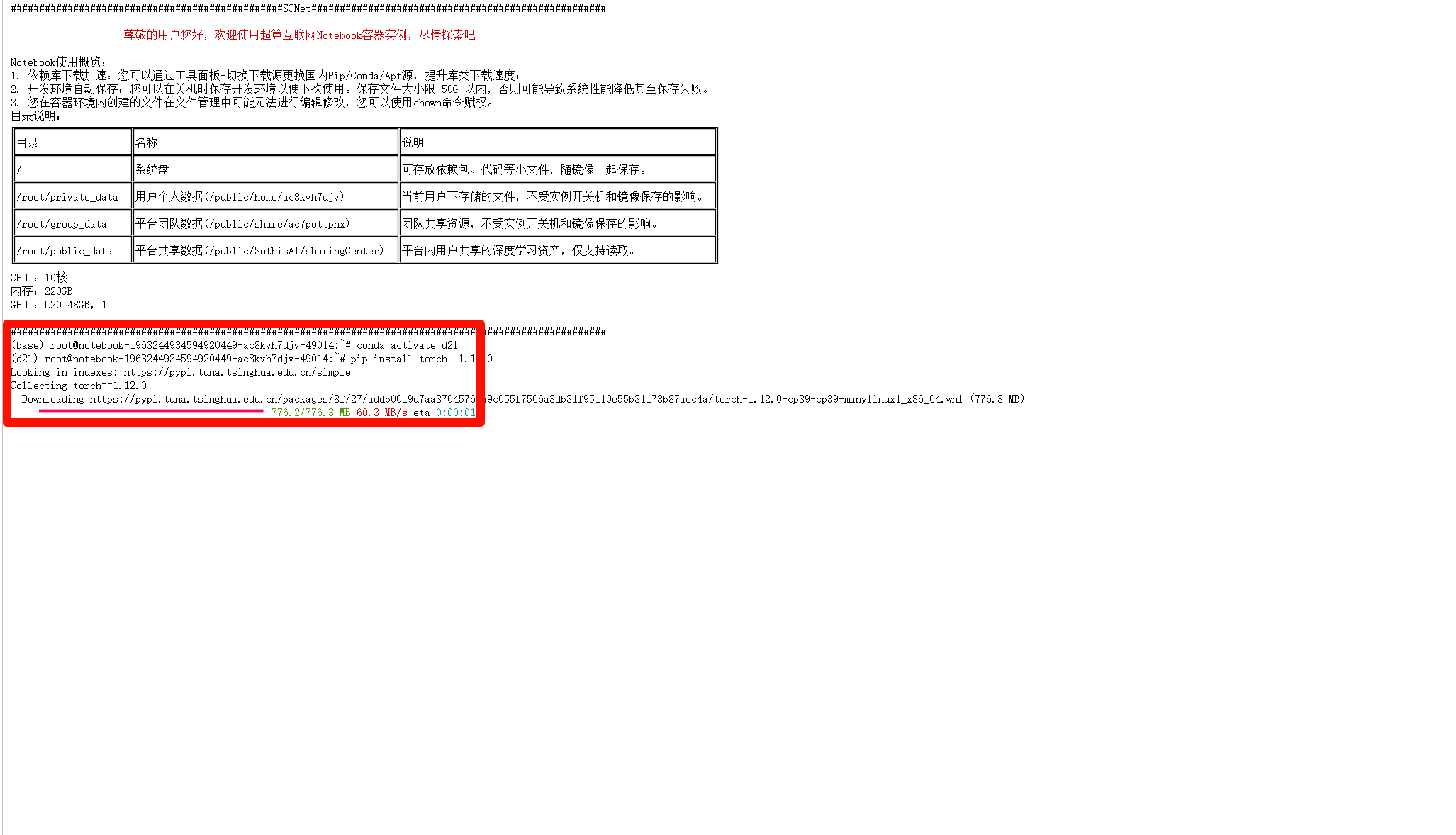
安装GPU版本Pytorch
我们的下一步是安装d2l包,以方便调取本书中经常使用的函数和类: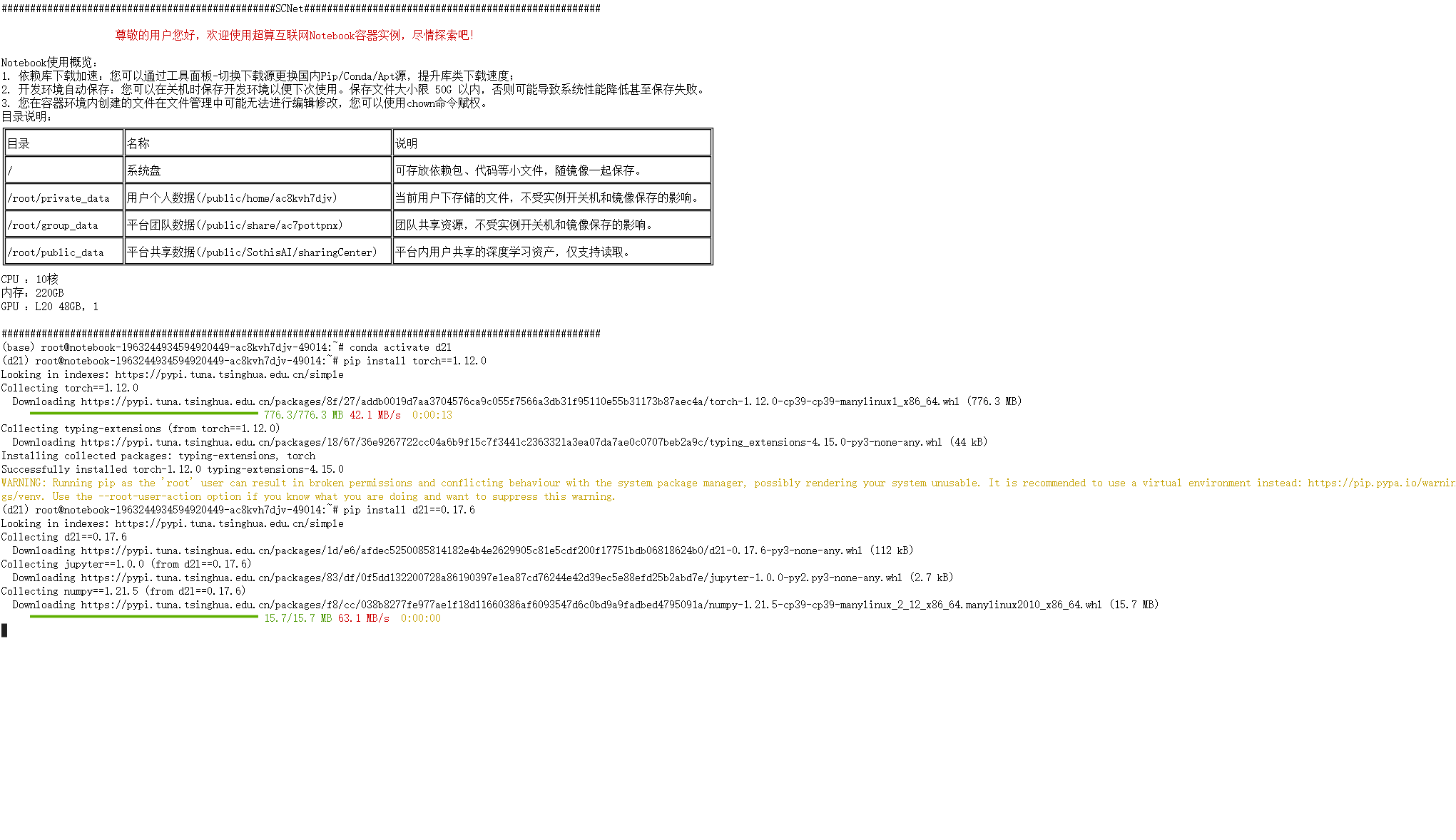
这一步安装应该比较久,大家耐心等待。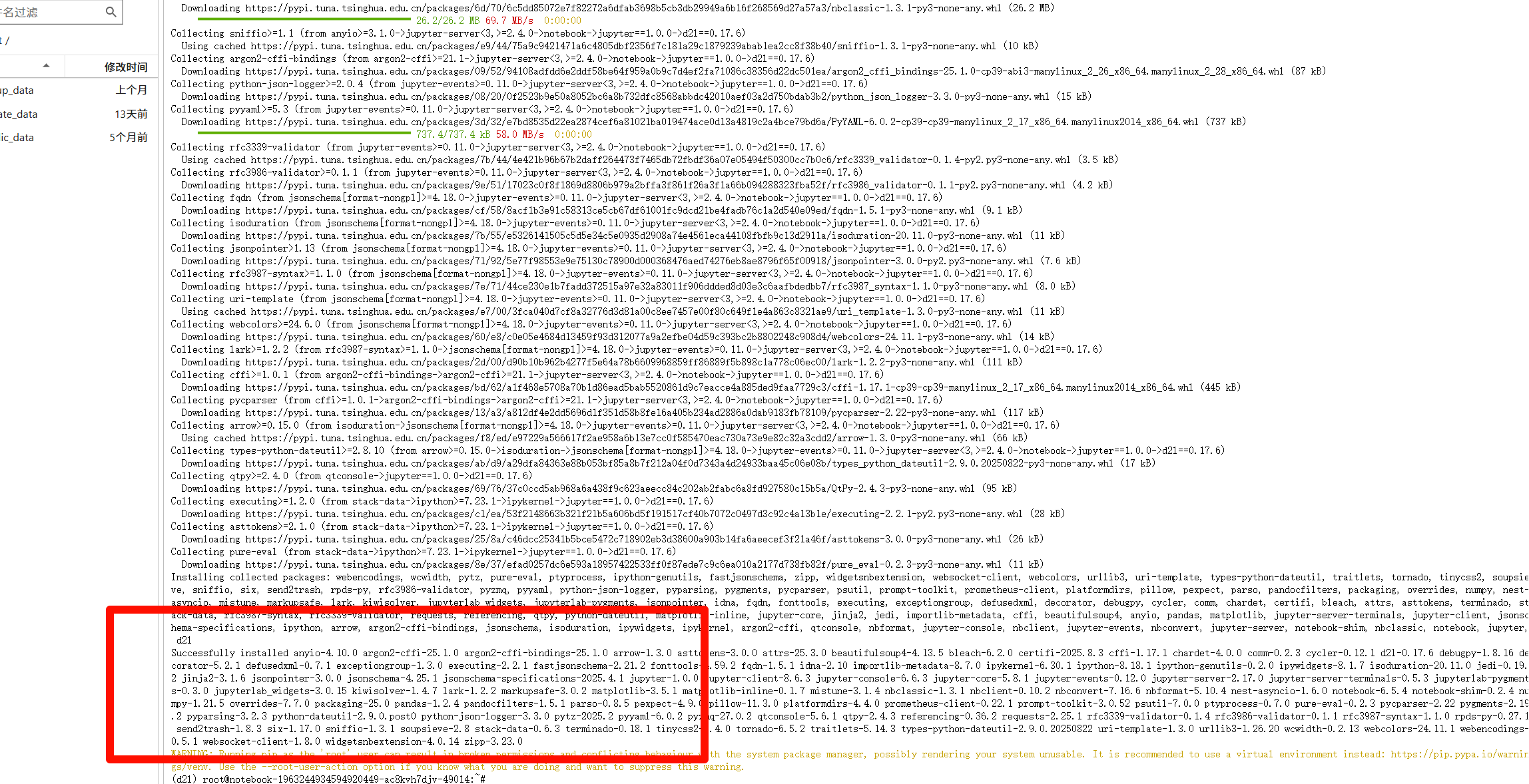 接下来,需要下载这本书的代码
接下来,需要下载这本书的代码
我遇到的问题:
- 很多云 Notebook 没有
curl,但通常自带wget。
你可以先检查是否有wget:
wget --version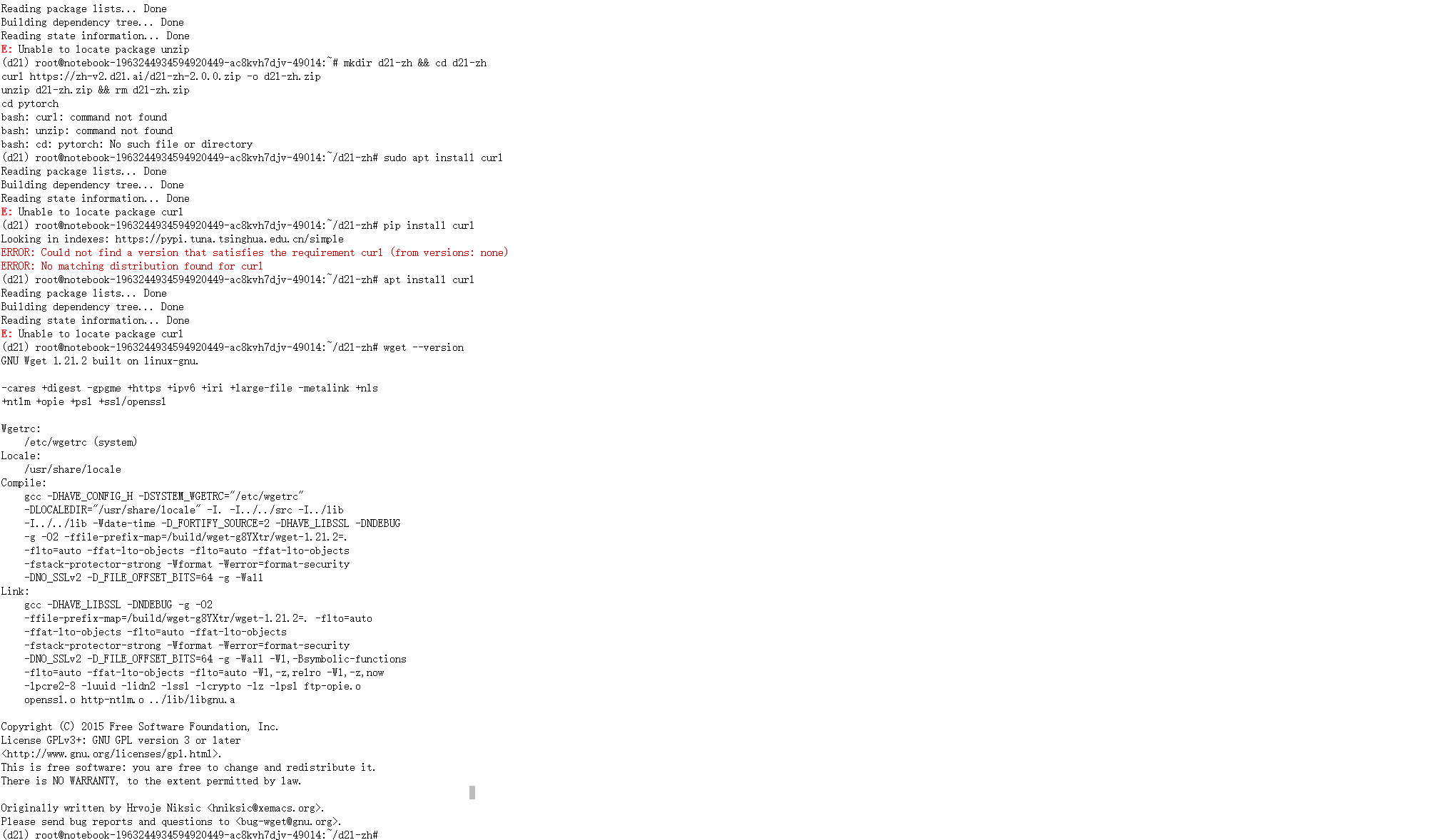
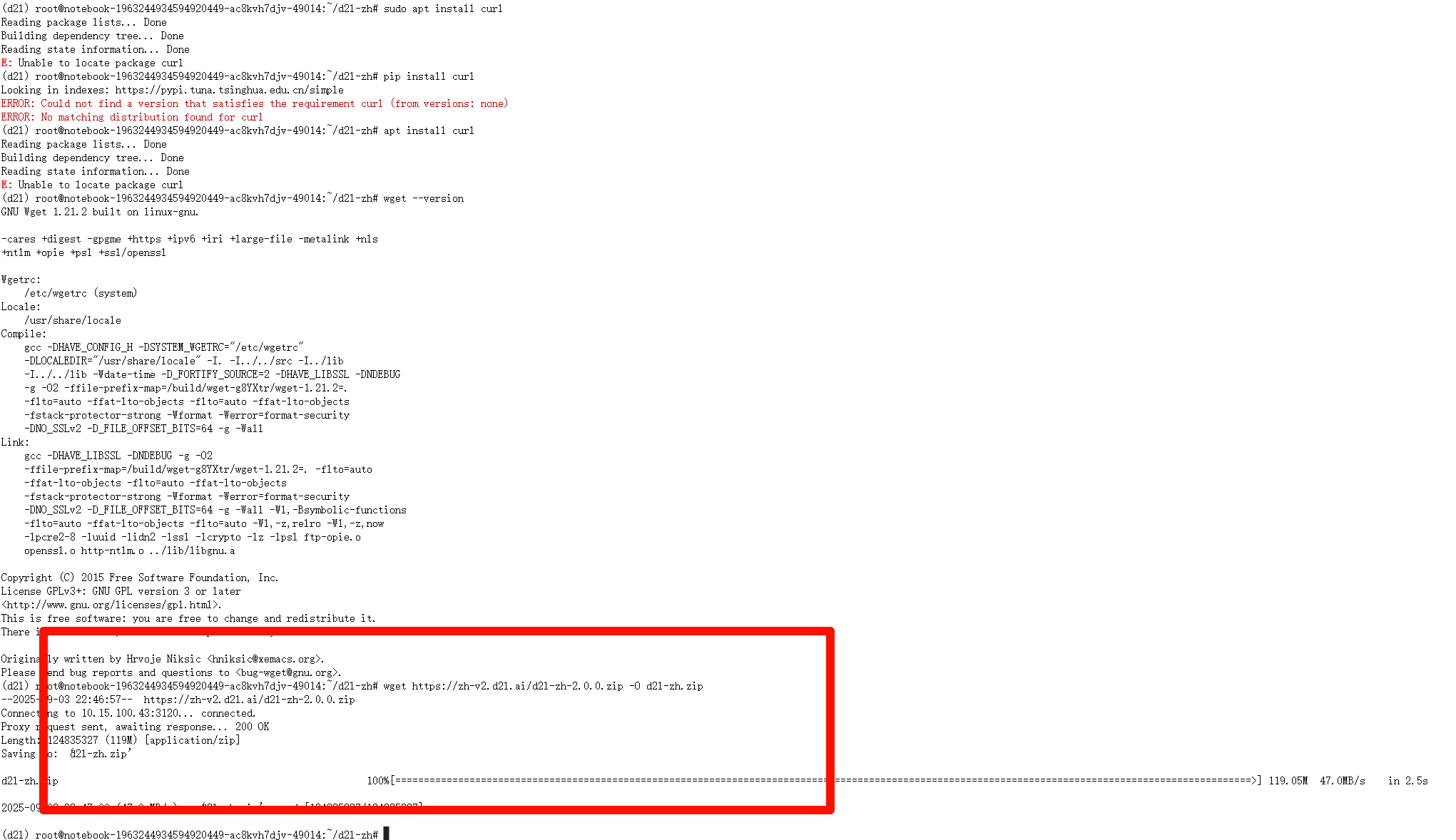
并用 Python 解压
1 | python -c "import zipfile; zipfile.ZipFile('d2l-zh.zip').extractall('.')" |

现在已经完成课程环境搭建
不需要这一步
直接新建启动页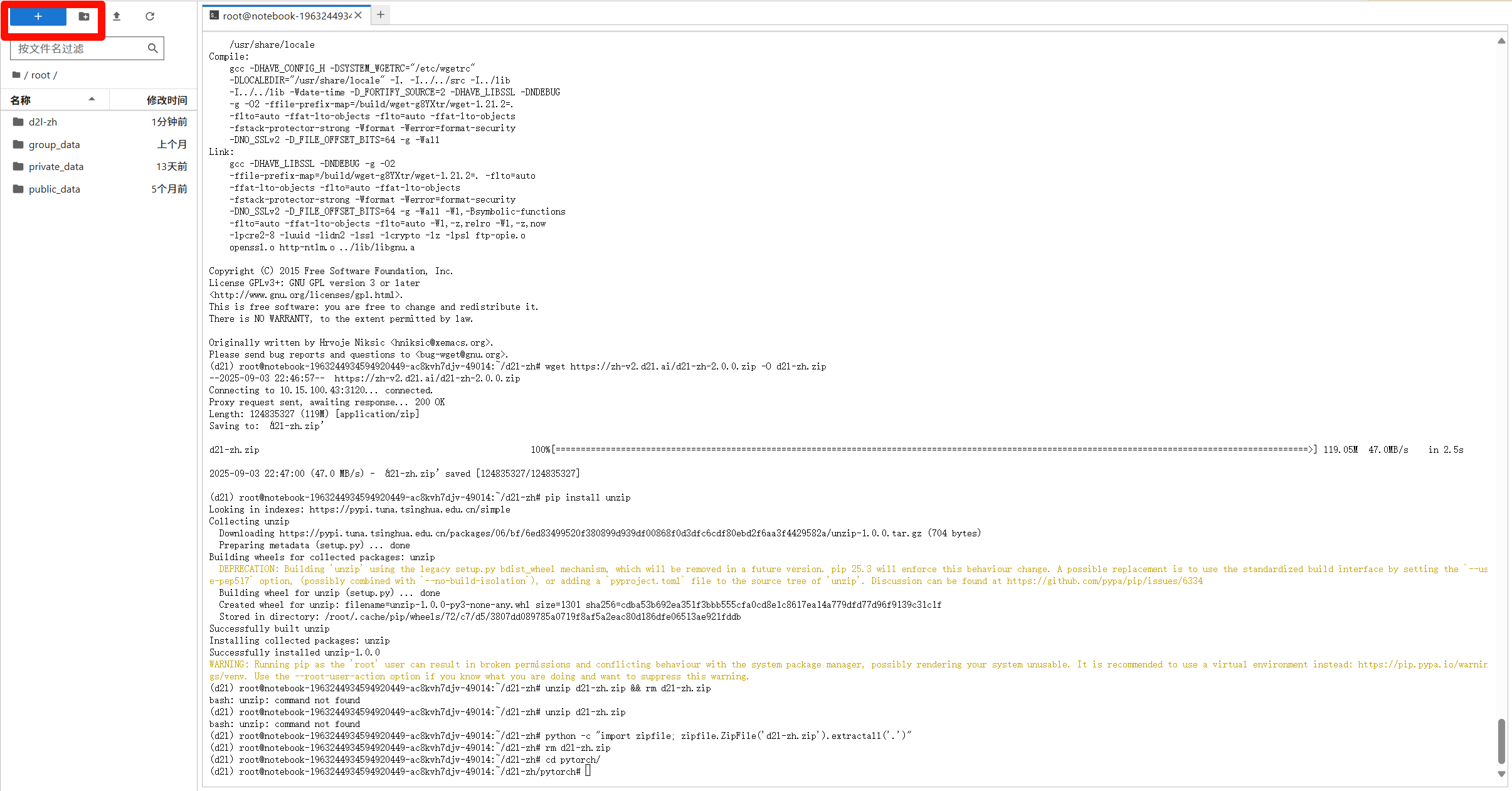
可以看到并没有显示我们刚刚下载好的conda环境(d2l),因为没有将其设置为notebook内核。
回到终端在这个 (d2l) 环境里安装 ipykernel,让它能被 Jupyter 识别:
pip install ipykernel
把当前环境注册到 Jupyter**
执行以下命令:
python -m ipykernel install --user --name=d2l --display-name "Python (d2l)"
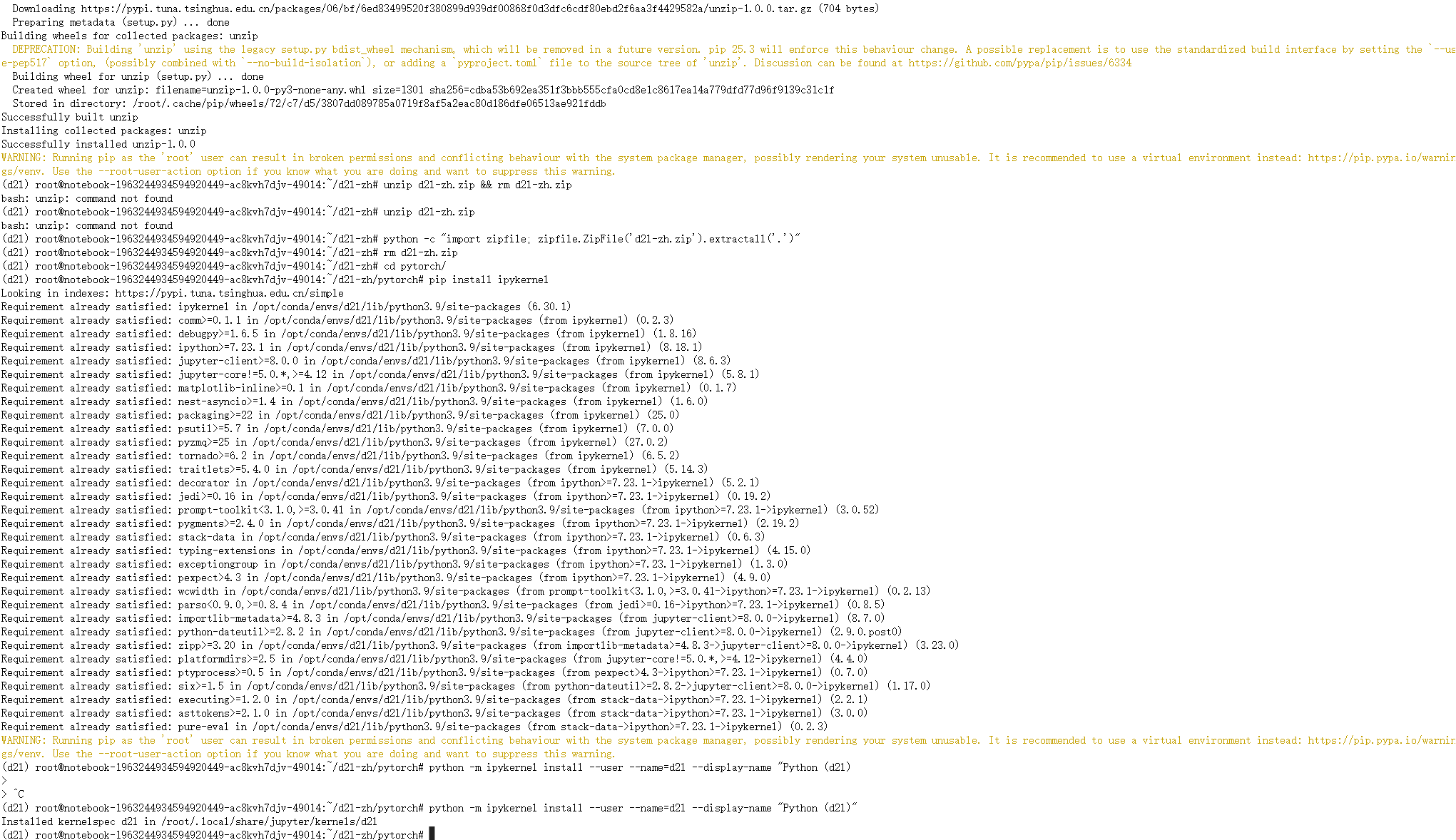
再次回到启动页并刷新即可看到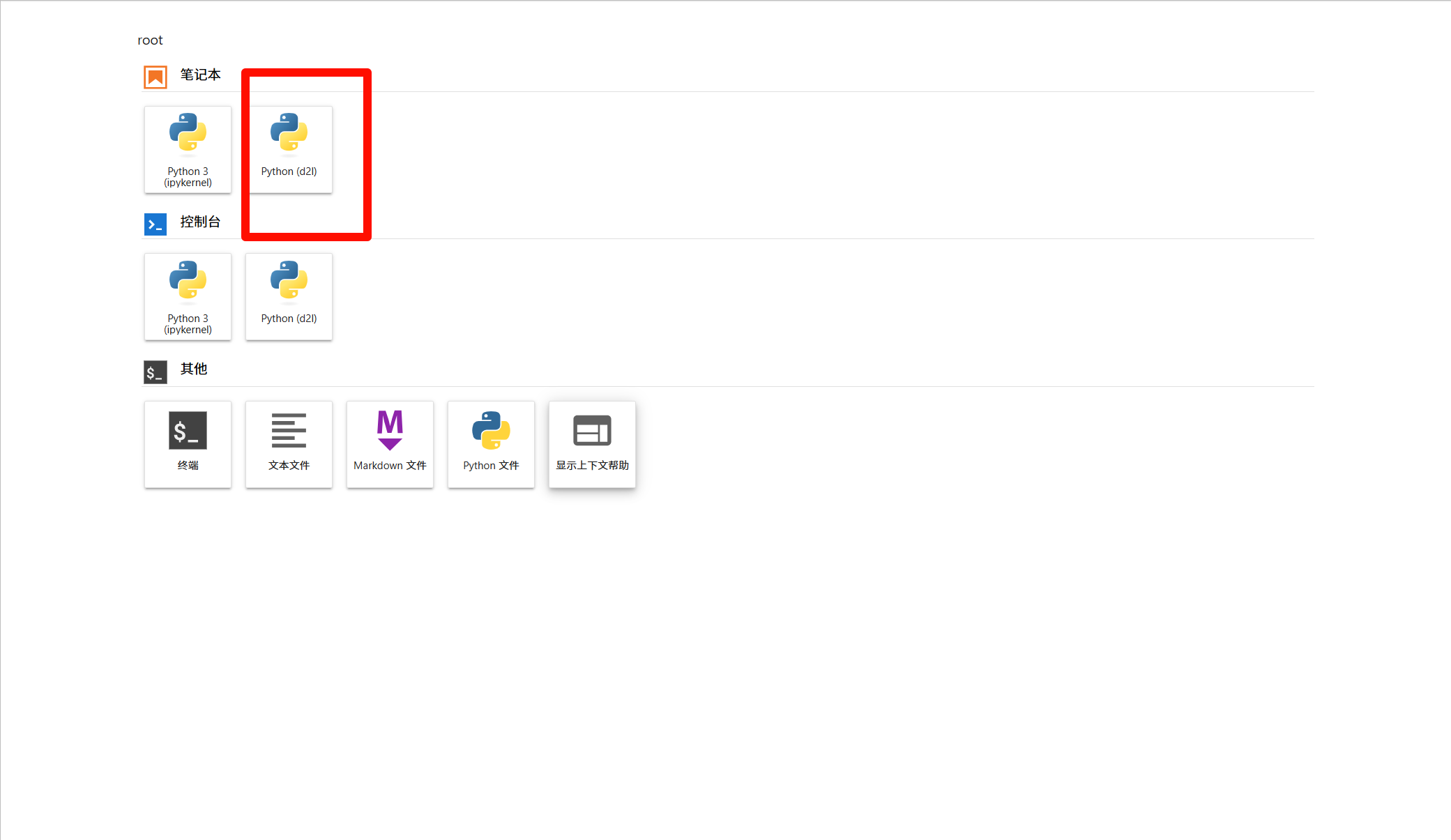
现在即可打开目录中的Pytorch这本书进行课程学习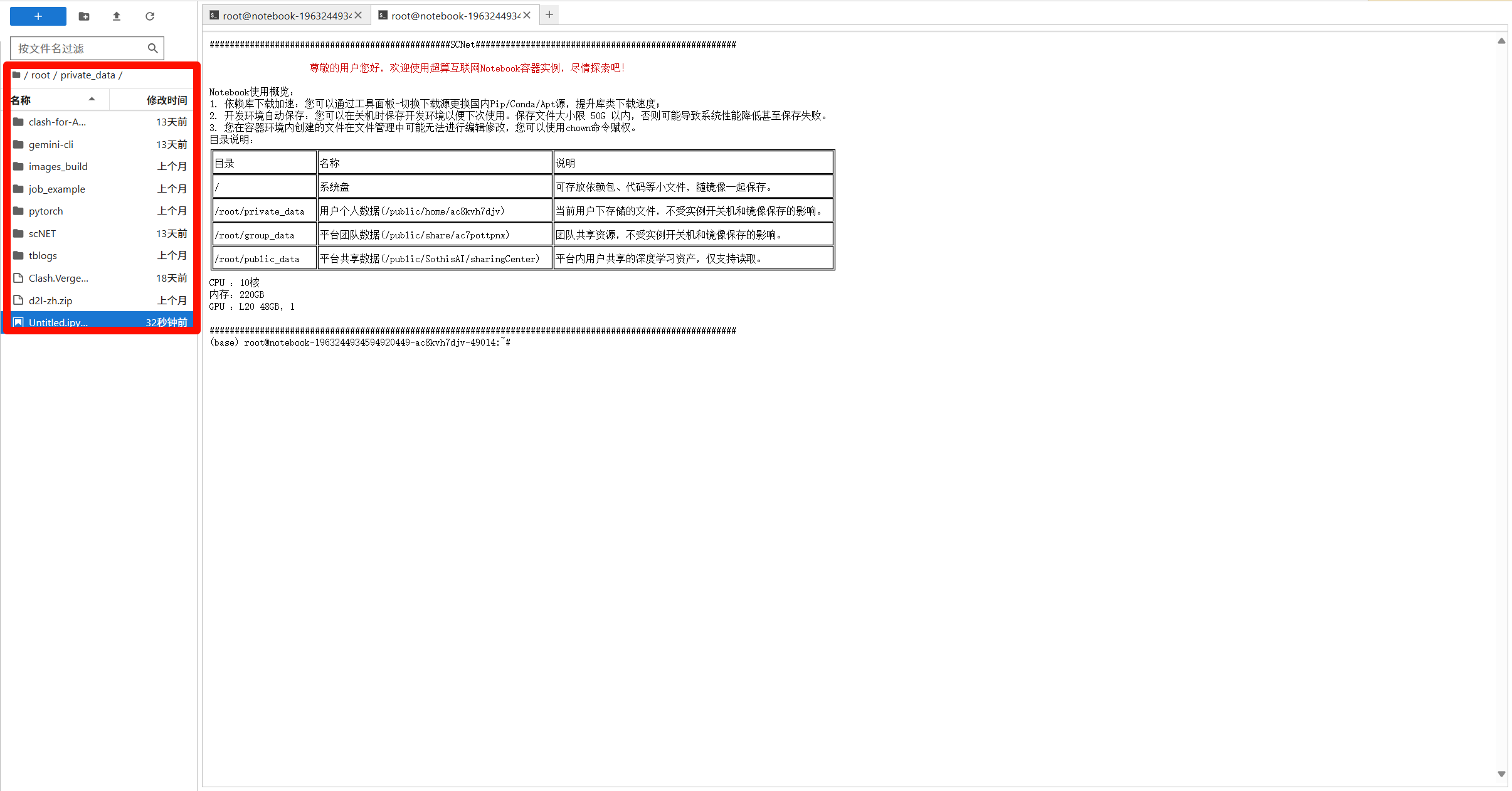
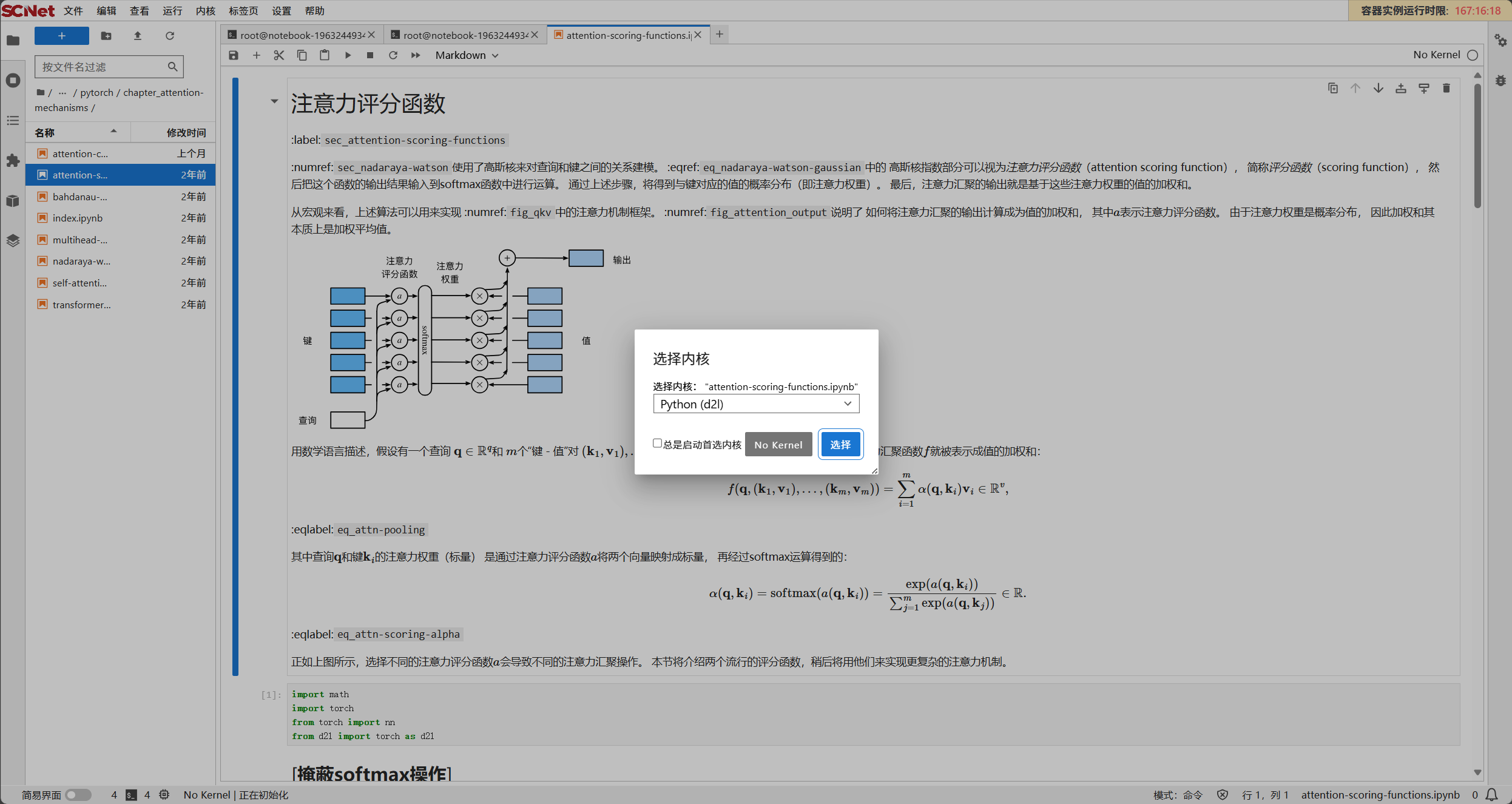
注意选择对应内核。